Добро пожаловать в очередной урок нашего бесплатного курса от WiFiGid по работе с Word. В этой короткой инструкции мы посмотрим, как можно быстро и легко изменить цвет шрифта в Word. Все будет очень просто, повторяем за мной и наслаждаемся результатом 
Пошаговая инструкция

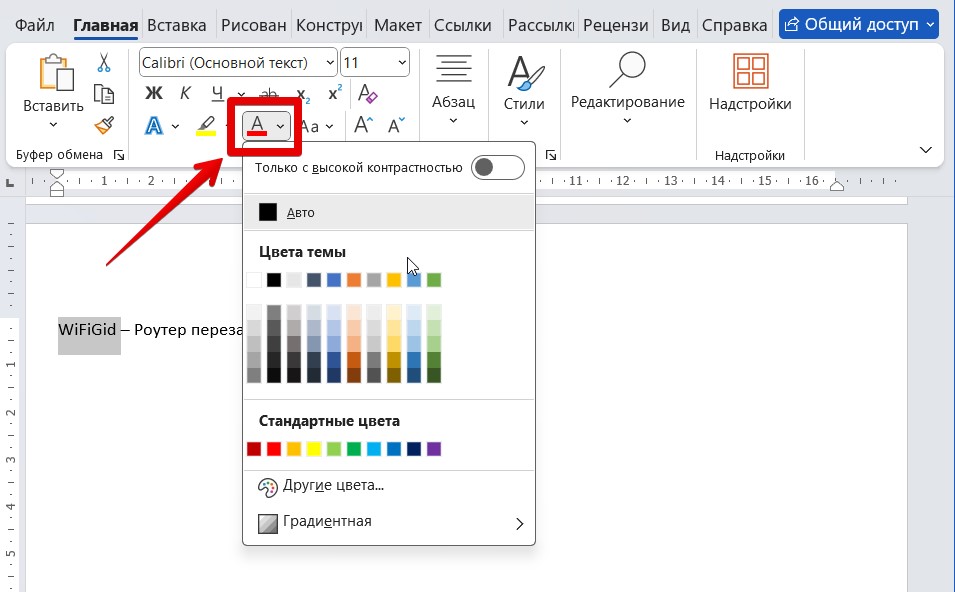
Альтернативный вариант
Способ выше я вспоминаю при любой непонятной ситуации, но если вдруг хочется чего-то иного, можно сделать так:
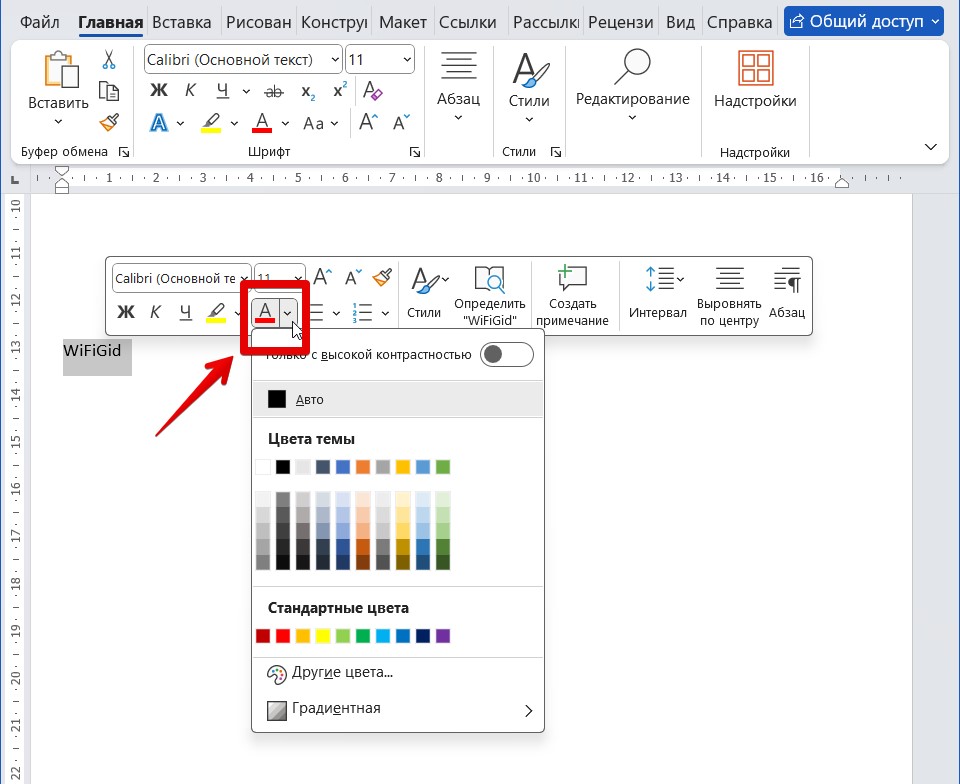
Другие варианты
Способы выше очень легко применять на практике, но если хочется каких-то альтернатив, можно посмотреть в сторону других вариантов:
- Если на вкладке «Главная» в группе «Шрифт» в правом нижнем углу нажать на кнопку со стрелочкой, откроется окно работы с текущим шрифтом. В нем тоже можно выбрать цвет шрифта, но на практике это излишне, потому что ломает удобный шаблон стандартного черного шрифта.
- При создании нового стиля тоже можно задать выделенный цвет на целый стиль.








